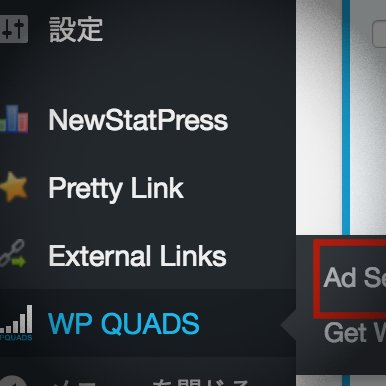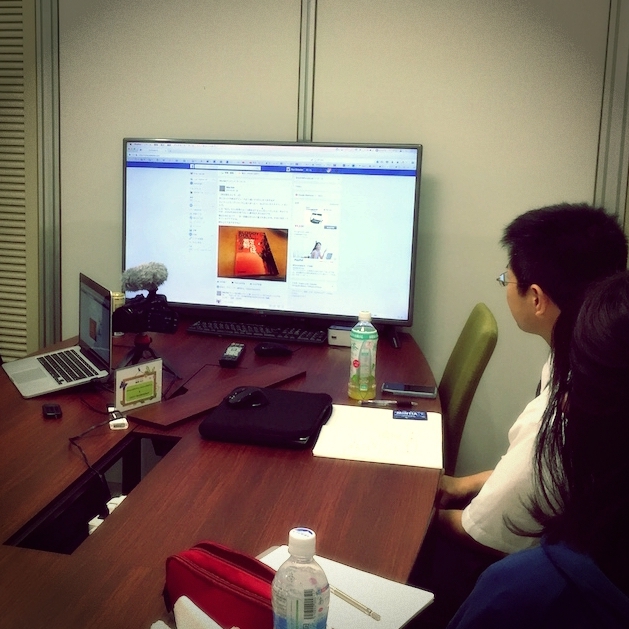AdSense Managerが使えない??代替のプラグインが欲しい!
2017年に入ってから、最新バージョンのワードプレスではAdSense Managerが使えない、、という報告が多々入ってきております。
解決策としては、ワードプレスのバージョンを下げてサイトを運営することで引き続きAdSense Managerが使えます。
が、それよりは最新の動きに合わせてノウハウを構築していった方が長い目で見て安心かな、というところもありますので、今回はAdSense Managerに代わる新たなアドセンス広告貼り付けツールについてお伝えしたいと思います。
AdSense Integration WP QUADSを導入する(1クリックでアドセンス広告貼り付け)
使えなくなったAdSense Managerに代わり、
AdSense Integration WP QUADSというプラグインを使います。
AdSense Integration WP QUADSをインストール〜有効化すると、ダッシュボードに『WP QUADS』というメニューが表示されるようになりますので、そこの『Ad Settings』をクリック。
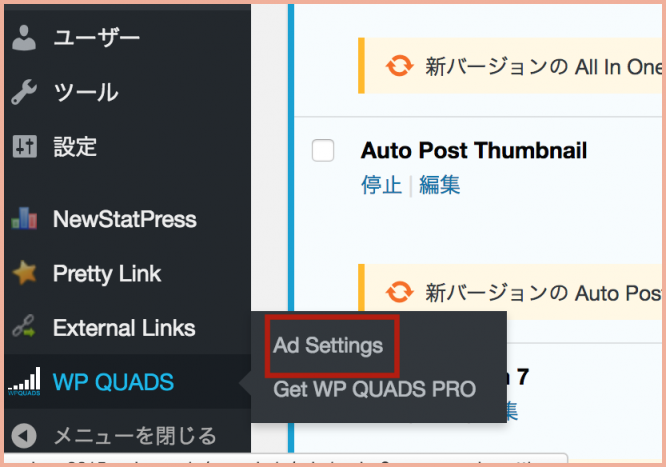
お次は『ADSENSE CODE』をクリック。
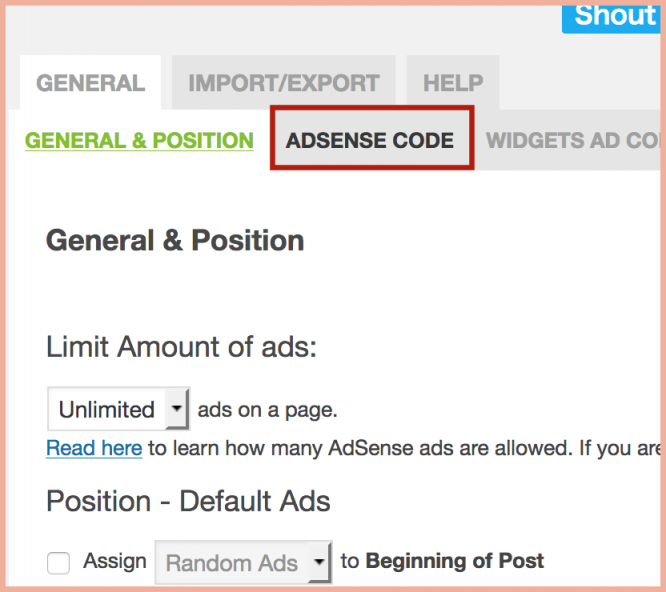
任意の広告コードを複数設定できるので、ここでは1つ、『Ad 1』の部屋でやってみましょう。『Ad 1』をクリックします。
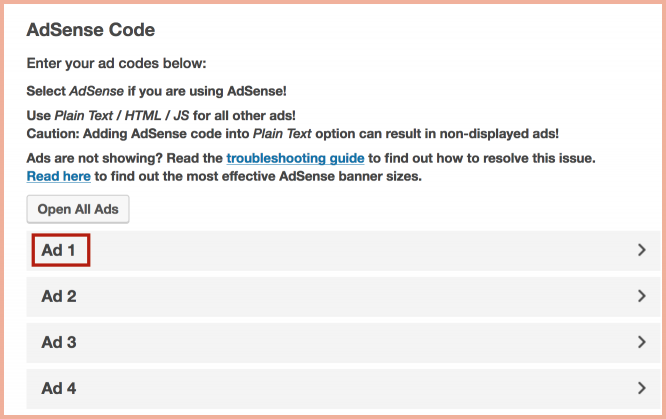
枠内に貼りたい広告を貼ります。
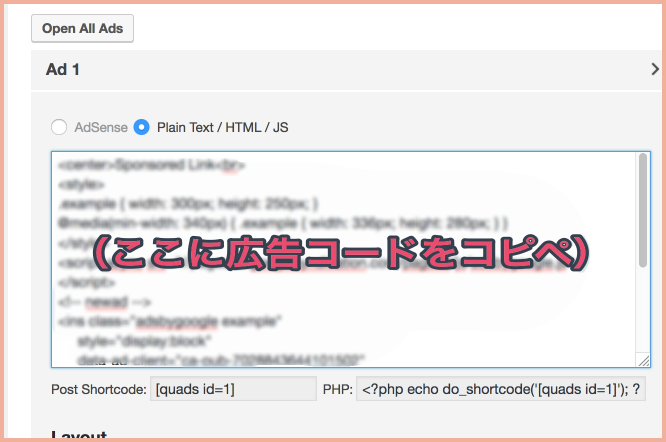
広告の配置を指定できます。ここでは真ん中寄せにチェックを入れておきます。
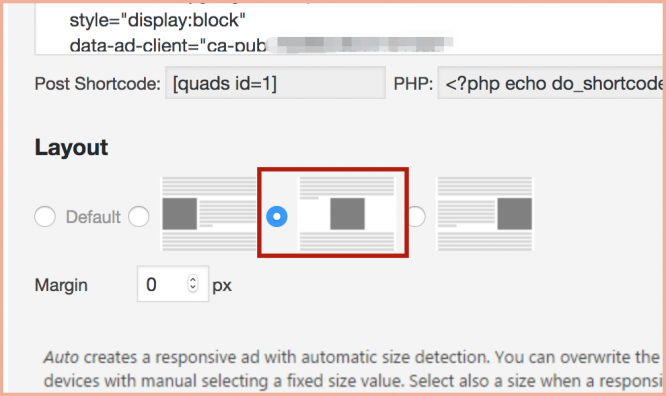
以上で設定は完了です。実際の記事編集で広告貼り付けをやってみましょう。
記事編集画面に、『Ads1』『RndAds』という2つのアイコンが表示されるようになります。
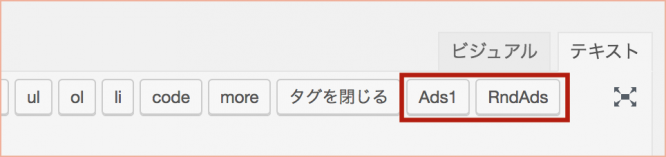
広告を貼りたい時は、『Ads1』をクリックすると以下のようなタグが自動挿入されます。

これで、記事内に広告が挿入されますので確認して下さい。
なお、『Ads1』をクリックして同じものをもう1回貼ろうと思っても、同じ記事で『Ad 1』の広告を1度しか挿入できないという設定になっているようなので、『Ad 1』を2回貼り付けたい場合は、複数回挿入できる『RndAds』をクリックしましょう。
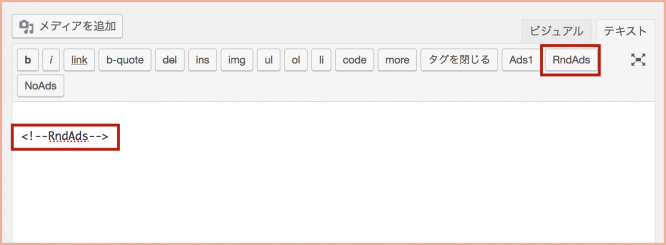
AdSense Integration WP QUADSは他にも、『RndAds』をクリックしないでも最初から自動的に任意の場所へアドセンス広告コードを貼り付けられるモードもありますので、あれこれと極めたい人は試行錯誤してみてもいいでしょう。
アドセンス広告コードの貼り付けはコードそのものを毎回貼り付けるのは面倒なので、このようなプラグインを活用しつつ、バージョンに応じて適したツールを選択できる柔軟さを持っていたいものです。